- 公開日:
Apple TVを売却するための初期化方法
Apple TVを売却したいけど、初期化の方法がわからないという方も多いと思います。
この記事では、Apple TVを初期化する方法について解説します。また、Apple TVをPCに接続してiTunesでApple TVを初期化することが可能かどうかも検証します。
Apple TVを売却・譲渡する際に大切な個人情報が流出しないように、Apple TVのデータをきれいにリセットすることを心がけましょう。
Apple TVを初期化する方法
Apple TVを工場出荷時の状態に初期化する方法については、以下をご覧ください。
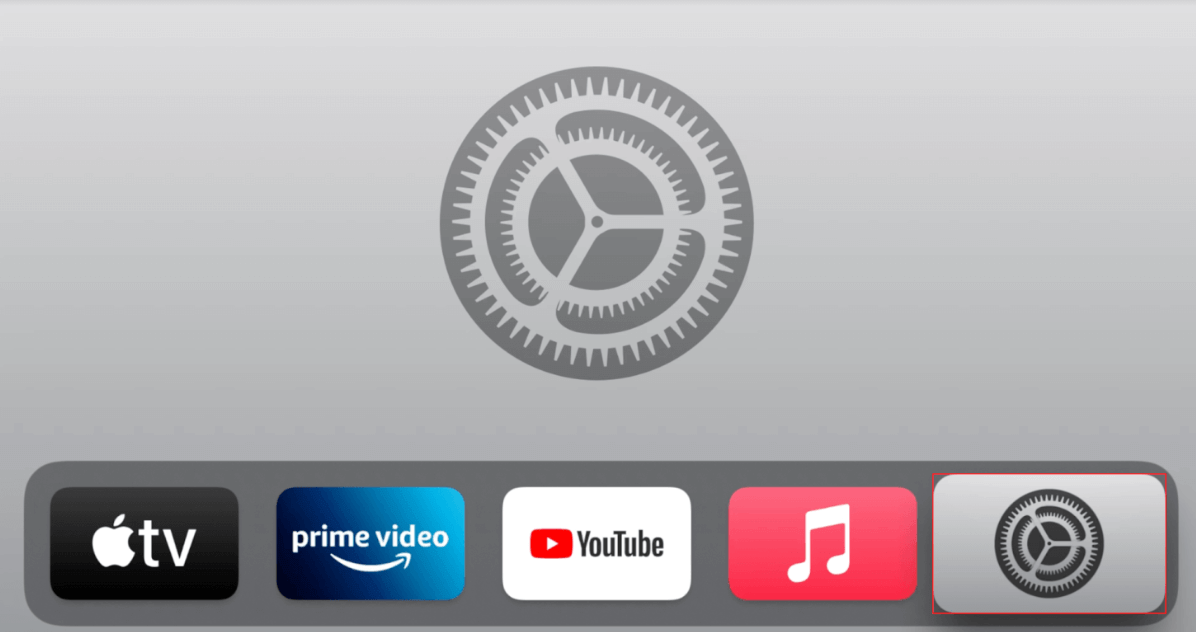
設定アプリを選択します。
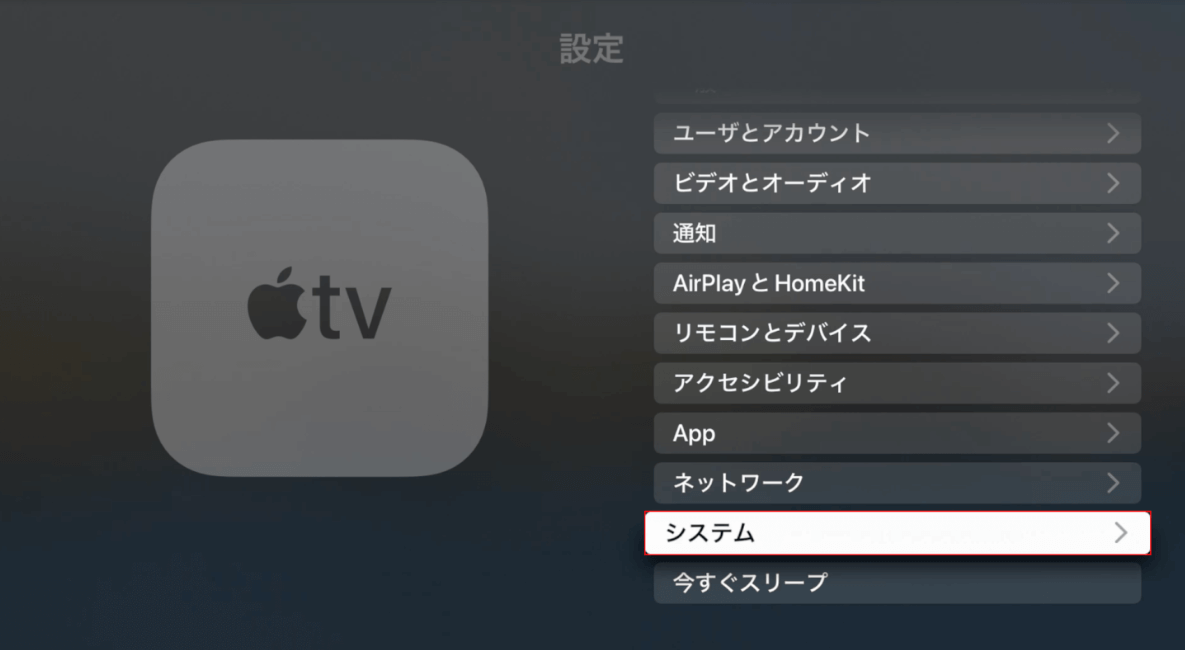
システムを選択します。
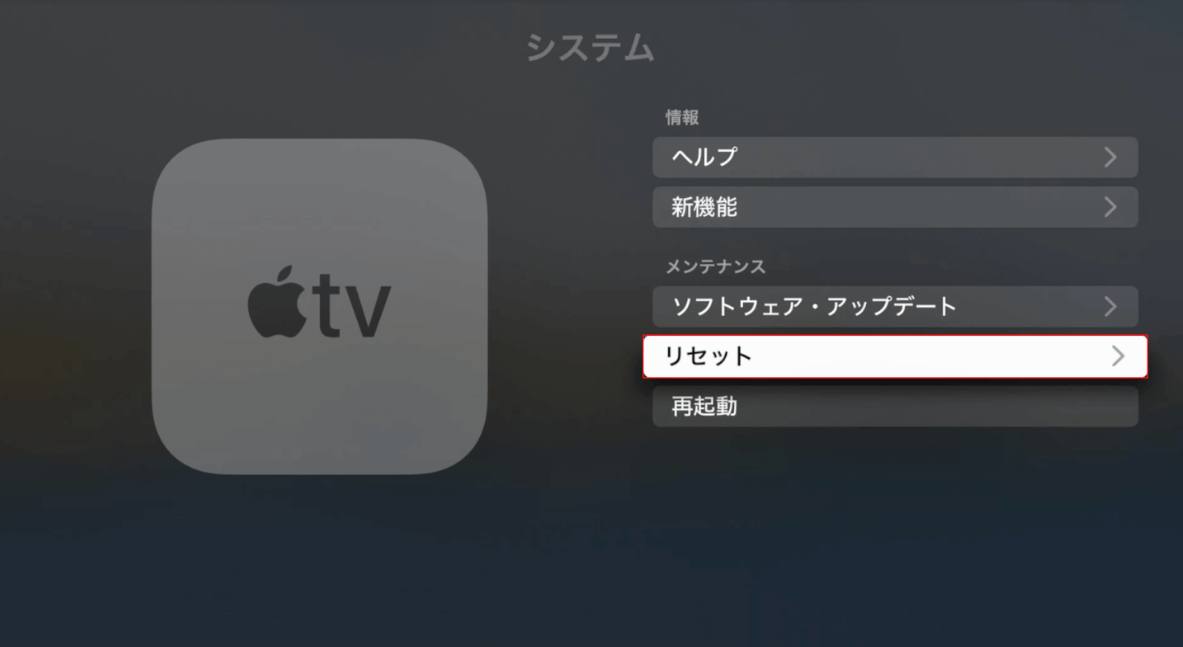
リセットを選択します。
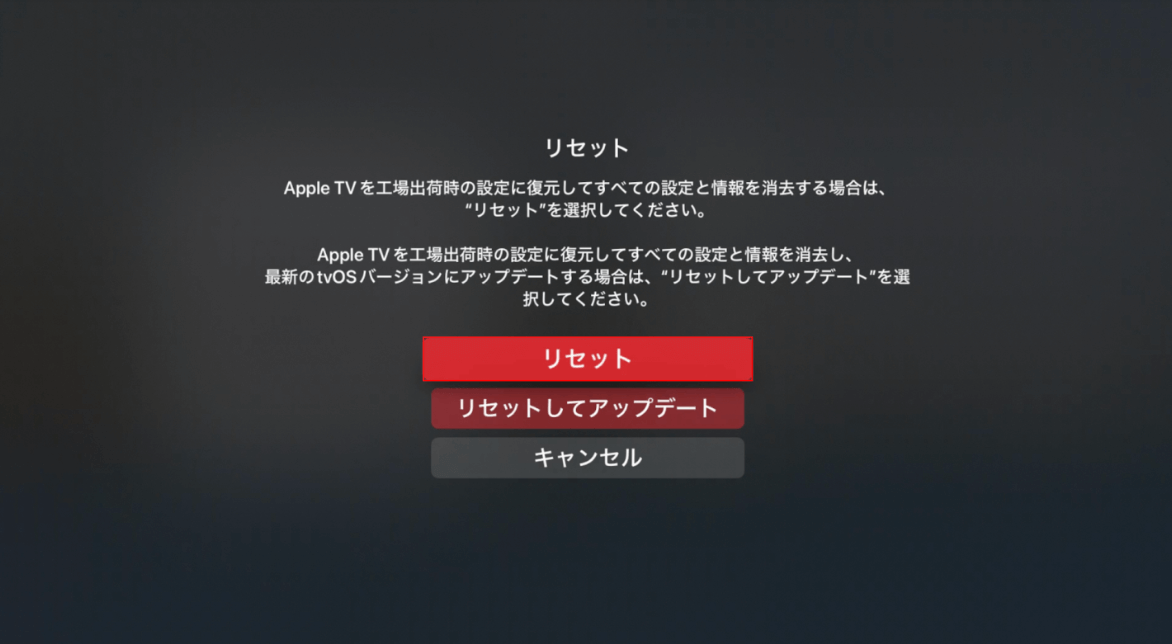
リセットボタンを押すと、Apple TVの初期化が開始します。リセットのプロセスが完了するまで、Apple TVを電源に接続したままにしておいてください。
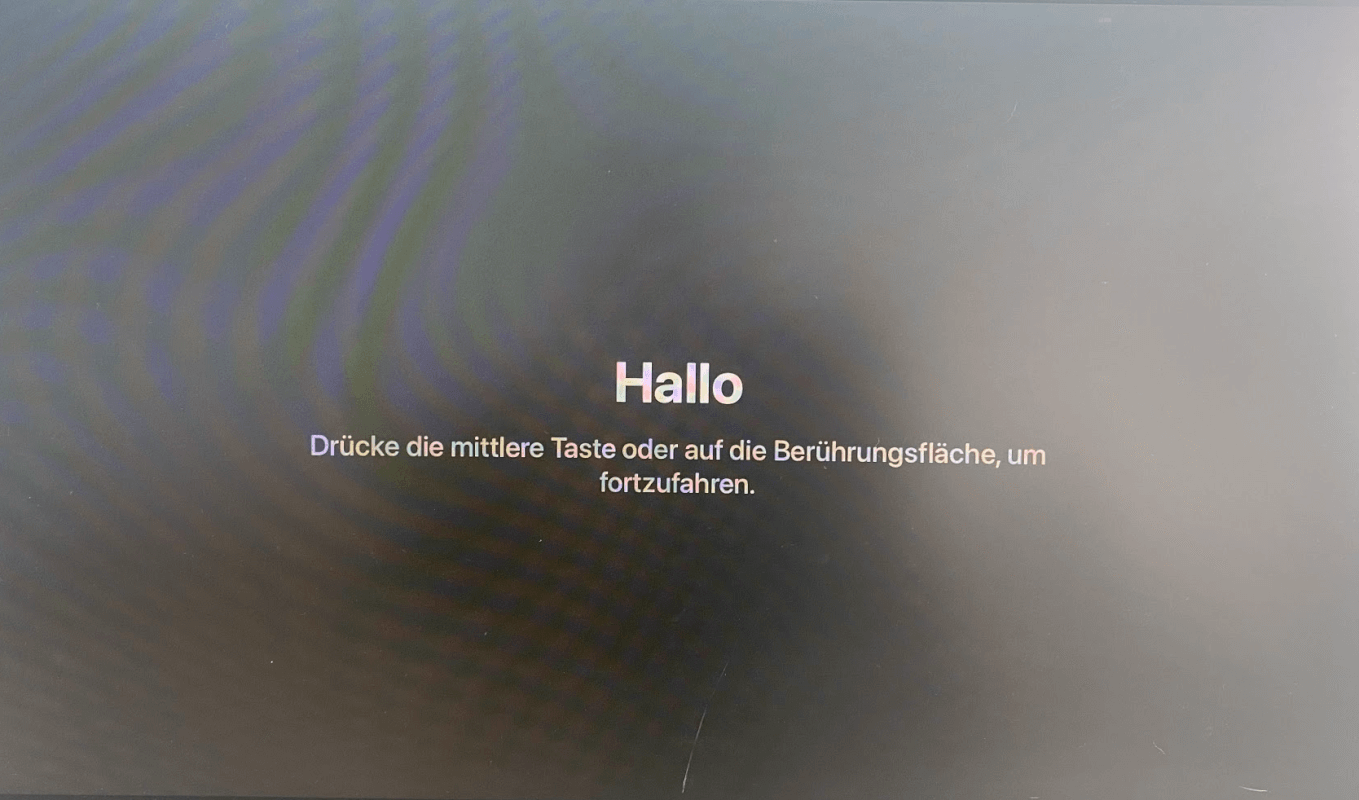
今回は約3分で初期化が完了しました。Apple TVの初期化には、通常数分から10数分かかります。
PCを使って初期化できる?
Apple TVとPCをケーブルで接続し、iTunesで初期化の設定ができるという情報がありますが、本当にできるのでしょうか?
結論から言うと、Apple TVの機種によって、PC(iTunes)で初期化できる場合とできない場合があります。
USB-CポートがないApple TV 4K(第2世代)やApple TV 4K(第1世代)は、PC(WindowsやMac)のiTunesを使ってApple TVの初期化設定を行うことができません。
ただし、USB-CポートがあるApple TV HDであればPC(iTunes)で初期化設定を行うことができますので、お試しください。
Apple TV 4K(第2世代)とPCを接続して検証
Apple TV 4K(第2世代)は本当にPCと接続してもiTunesでApple TVの初期化を行うことができないのでしょうか?

今回は、Apple TV 4K(第2世代)とPC(Surface Laptop 3/Windows 11/21H2)をUSB-HDMIアダプターケーブルを使って接続し、iTunesアプリを開いてApple TVの初期化ができるかどうかを検証しました。
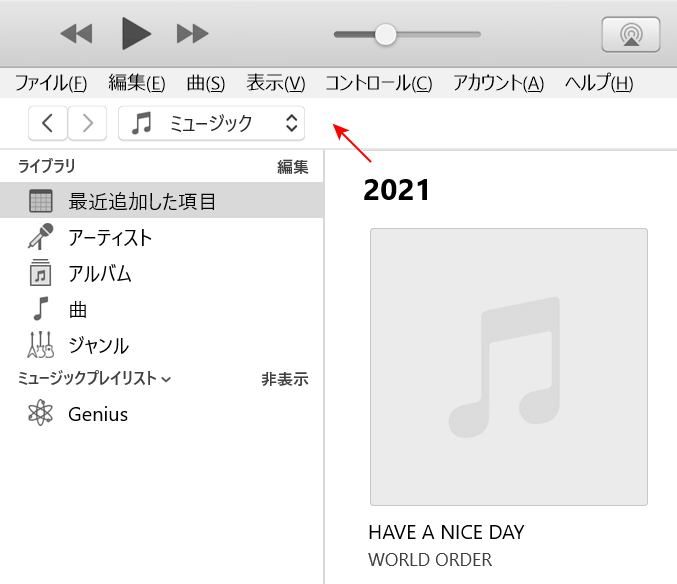
USB-CポートがあるApple TV HDとPCをUSB-Cケーブルで接続しているのであれば、矢印の位置にデバイスのマークが出ます。
今回は、デバイスのマークが表示されず、PC(iTunes)から初期化の設定はできませんでした。
USB-CポートがあるApple TVをお持ちの場合
もし、USB-CポートがあるApple TVとUSB-CでPCを接続することができたら、以下の操作を行ってみましょう。
- デバイスのアイコンを選択する
- コンテキストメニューが表示されたら初期化したいApple TVを選択する
- 「AppleTVを復元…」ボタンを押す
- iTunesダイアログボックスが表示されたら「復元と更新」ボタンを押す
その後、tvOSの説明、ソフトウェア使用許諾契約を確認した後、復元に使用されるtvOSのダウンロードが開始します。
順調にいけば、初期化は数分~10数分で完了します。
本記事では、以下のデバイスを使用して検証しています。他の環境では再現できない可能性がありますのでご了承ください。
- Apple TV 4K (第2世代) tvOS 15.5.1
- Surface Laptop 3 Windows 11 21H2
問題は解決できましたか?
記事を読んでも問題が解決できなかった場合は、無料でAIに質問することができます。回答の精度は高めなので試してみましょう。
- 質問例1
- PDFを結合する方法を教えて
- 質問例2
- iLovePDFでできることを教えて


コメント
この記事へのコメントをお寄せ下さい。